אנשים רבים שמשתמשים ב-macOS אוהבים את איך שהוא נראה, אבל זה לא אומר שאתה לא רוצה להתאים אותו אישית. בטח, אתה יכול לבחור בין מצב בהיר לכהה, או לשנות את הטפט, אבל מה עוד אתה יכול לעשות?
לשנות את הסמלים שלך למשהו אישי יותר זה לא רק כיף, אלא זה יכול להיות שימושי גם כן. שימוש בסמל אחר עבור תיקיה, למשל, יכול להיות רמז חזותי להצגת מה שאתה מאחסן בתוכה. אולי אפילו לא ידעת שאפשר לשנות סמלי קבצים ותיקיות ב-macOS, אבל זה קל באופן מפתיע.
תוכן
- כיצד לשנות סמלי קבצים ותיקיות
- שימוש בסמל אחר של קובץ או תיקיה
-
כיצד לשחזר סמלי ברירת מחדל
- פוסטים קשורים:
כיצד לשנות סמלי קבצים ותיקיות
לרוב, אם אתה משנה סמל של קובץ או תיקיה, אתה רוצה להשתמש בתמונה משלך או בתמונה מהאינטרנט. נסקור את זה תחילה, אבל נראה גם כיצד להעתיק ולהשתמש בסמל מקובץ או תיקיה אחרת. הוראות אלה פועלות גם לשינוי סמלי יישומים.
ראשית, תרצה לבחור את התמונה שבה תרצה להשתמש. לאחר מכן, עבור אל הקובץ או התיקיה שברצונך לשנות עבורו את הסמל ולחץ עליו באמצעות לחצן העכבר הימני. בחר קבל מידע מהתפריט.
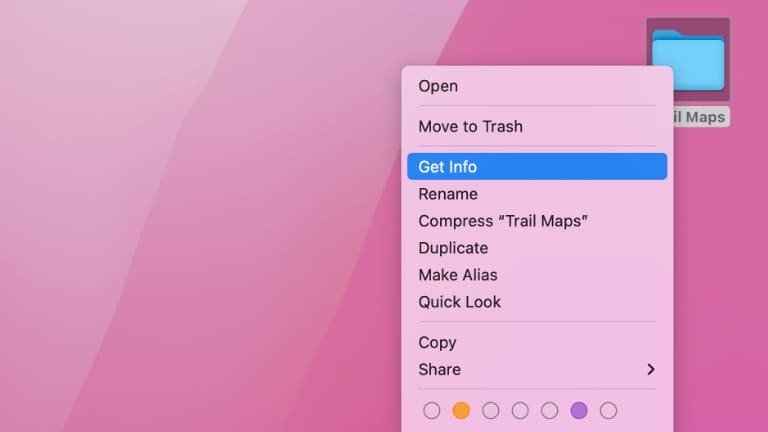
תראה את סמל הקובץ או התיקיה בפינה השמאלית העליונה של מסך זה. כאפשרות אחת, אתה יכול לגרור ולשחרר תמונה על גביה כדי לשנות את הסמל לתמונה זו.
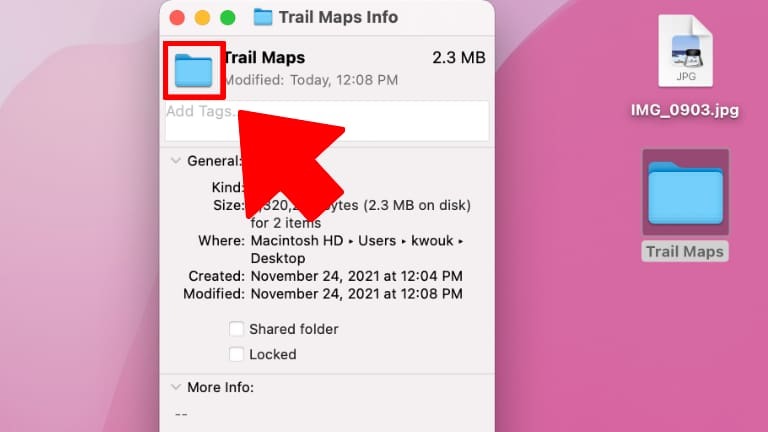
אתה יכול גם להעתיק תמונה (מאפליקציית Preview, למשל), ולאחר מכן לבחור את הסמל בפינה השמאלית העליונה, ולאחר מכן ללחוץ על Command + V כדי להדביק אותה. לחילופין, ניתן לעבור אל עריכה > הדבק בתפריט.
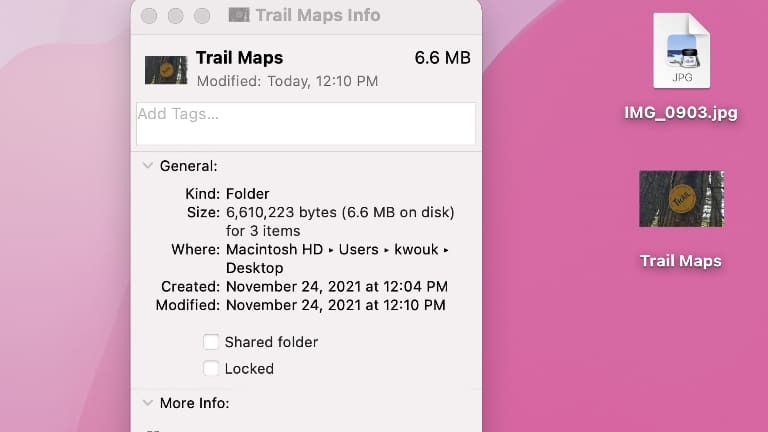
אם אתה מתקשה, הקפד לבחור בסמל הקטן בפינה השמאלית העליונה, לא בתמונה הגדולה יותר למטה.
שימוש בסמל אחר של קובץ או תיקיה
השימוש בסמל מקובץ או תיקיה אחרים הוא קל באופן דומה. מצא את הקובץ או התיקיה שממנו ברצונך להעתיק את הסמל. לחץ לחיצה ימנית, בחר קבל מידע ולאחר מכן בחר את הסמל הקטן בפינה השמאלית העליונה של המסך.
העתק אותו על ידי לחיצה על Command + C. אתה יכול גם להעתיק על ידי בחירה ערוך > העתק בשורת התפריטים.
כעת אתר את הקובץ שאתה מתכנן לשנות את הסמל עבורו. לחץ לחיצה ימנית עליו, בחר קבל מידע ולאחר מכן לחץ על הסמל הקטן בפינה השמאלית העליונה כדי לבחור בו.
כעת הדבק את הסמל מהקובץ השני על ידי לחיצה על Command + V או בחירה ב- Edit > Paste בשורת התפריטים.
כיצד לשחזר סמלי ברירת מחדל
אם אתה רוצה לשחזר את סמל ברירת המחדל לקובץ, זה קל, אבל אולי לא יעבוד כמו שאתה מתאר.
מצא את הקובץ שברצונך לשחזר עבורו את סמל ברירת המחדל, ולאחר מכן לחץ עליו באמצעות לחצן העכבר הימני ובחר קבל מידע. בחר את הסמל בפינה השמאלית העליונה ולאחר מכן בחר ערוך > גזור בשורת התפריטים. כעת הקובץ אמור לחזור לסמל ברירת המחדל שלו.
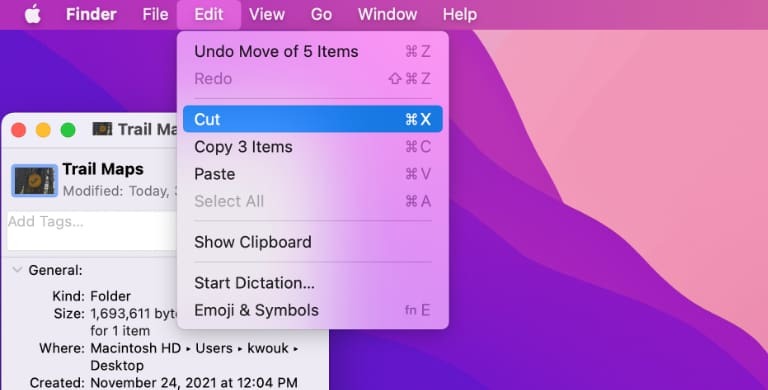
אם גם אתה רוצה להתאים אישית את הטלפון שלך, אל תשכח לבדוק את שלנו מדריך לשינוי אייקוני אייפון.
קריס ווק הוא סופר, מוזיקאי, ואיך שלא קוראים לזה כשמישהו עושה סרטונים לאינטרנט. הוא חנון של אפל עם חיבה לאודיו ברזולוציה גבוהה ולציוד קולנוע ביתי.